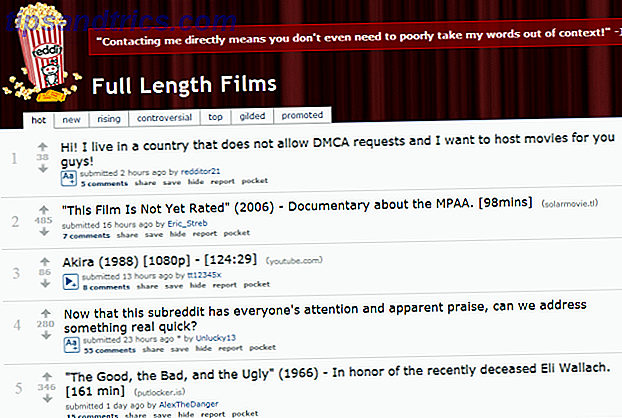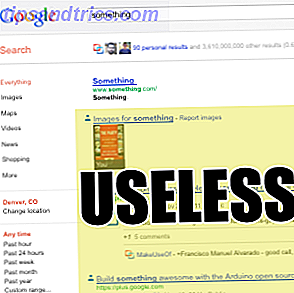Cuando considera las versiones de Windows, puede pensar inmediatamente en las ediciones Home o Pro ¿Es una actualización de Windows 10 Pro por valor de $ 99? ¿Es una actualización de Windows 10 Pro por valor de $ 99? Windows 10 Pro ofrece más características, pero también tiene una etiqueta de precio de $ 99 para actualizar desde la edición de inicio. Esto es lo que necesita saber para decidir si las características profesionales valen la pena. Lee mas . Si bien son diferentes, hay otro factor que separa las versiones de Windows, ya sea que el sistema sea de 32 bits o de 64 bits.
Es posible que haya escuchado los términos de 32 bits y 64 bits lanzados, pero nunca los entendió realmente. Veamos de dónde provienen estas designaciones y qué significan para tu experiencia informática.
¿Cómo se determina el número de bits?
Si la arquitectura de su computadora es de 32 bits o de 64 bits depende del procesador (también llamado unidad de procesamiento central o CPU) dentro de su computadora. En la actualidad, la mayoría de los procesadores informáticos pertenecen a una de estas dos categorías. Los procesadores de 64 bits son exponencialmente más potentes que sus contrapartes de 32 bits, ya que pueden almacenar y procesar mucha más información.
Para comprender la magnitud de las diferencias entre los dos, debes entender un poco acerca del conteo en binario. A diferencia de nuestro sistema decimal, que tiene diez dígitos por lugar, el binario solo tiene dos - 0 o 1.
Por lo tanto, un número de 32 bits tiene 2 ^ 32 direcciones posibles, o 4, 294, 967, 296. Por el contrario, la capacidad de un número de 64 bits es 2 ^ 64, o 18, 446, 744, 073, 709, 551, 616. Comparando ~ 4 mil millones de bytes (alrededor de 4 gigabytes) a ~ 18 quintillones de bytes (alrededor de 18 mil millones de gigabytes) muestra la diferencia.
Microsoft proporciona versiones de Windows de 32 y 64 bits, que puede elegir entre la descarga o la instalación.
Cómo se diferencia Windows
Si está utilizando un procesador de 64 bits, también necesita usar una versión de Windows de 64 bits para aprovecharlo. Las versiones de Windows de 32 bits funcionan en procesadores de 64 bits, pero no pueden usar la potencia extra. No se puede instalar una versión de Windows de 64 bits en procesadores de 32 bits, pero Windows de 64 bits es compatible con versiones anteriores de software de 32 bits, como veremos.
MSDN realmente debería tener un gigante. ¿ESTÁS SEGURO? cuadro de diálogo que aparece si elige descargar Windows de 32 bits en 2016 o posterior ...
- Steve Smith (@ardalis) 3 de noviembre de 2016
Hay dos grandes lugares donde notará esta diferencia en Windows. Una es que una versión de 32 bits de Windows solo puede utilizar hasta 4 GB de RAM (o menos). Por lo tanto, si coloca 16 GB de RAM, ¿cuánta RAM realmente necesita? ¿Cuánta RAM realmente necesitas? La memoria RAM es como la memoria a corto plazo. Cuanto más multiplique, más necesitará. Averigüe cuánto tiene su computadora, cómo aprovecharla al máximo o cómo obtener más. Lea más en una instalación de Windows de 32 bits, en realidad no está usando más de 4 GB.
El otro lugar donde encontrará una diferencia es la carpeta Archivos de programa. En una versión de 32 bits de Windows, las aplicaciones se instalarán en la única carpeta Archivos de programa . Sin embargo, los sistemas de 64 bits tienen una carpeta adicional Archivos de programa (x86) . Esto se debe a que escribir software para una arquitectura de 32 bits es muy diferente de escribirlo para un sistema de 64 bits.
Cuando los programas necesitan obtener alguna información compartida, como archivos DLL, para ejecutar, deben buscar en el directorio correcto de Archivos de programa. Esta es la razón por la que Windows los mantiene separados. Tenga en cuenta que en Windows, 32 bits se conoce como x86 y 64 bits se llama x64 .
Las versiones antiguas de Windows, como Windows 3.1, ejecutaron software de 16 bits. Las versiones de 32 bits de Windows son compatibles con versiones anteriores de estos programas heredados. Sin embargo, si tiene una máquina de 64 bits, no puede ejecutar un software anterior de 16 bits. Tendrá que recurrir a la emulación de un sistema operativo de 32 bits.
Programas de 32 bits y 64 bits
Cada vez que instale algún software, varía según el proveedor, ya sea que obtenga una versión de 32 bits o de 64 bits. Algunos desarrolladores solo ofrecen una versión de 32 bits, a veces le permiten elegir, y otros instalan automáticamente la versión correcta para usted. Si está ejecutando una versión de 64 bits de Windows, debe instalar las versiones de 64 bits del software cada vez que pueda.
Como probamos con Google Chrome Chrome de 64 bits Vs de 32 bits para Windows, ¿vale la pena instalar 64 bits? Chrome de 64 bits Vs de 32 bits para Windows: ¿vale la pena instalar 64 bits? Cualquiera que esté usando Windows 7, 8 o 8.1 en una computadora con un procesador de 64 bits puede usar Chrome de 64 bits. ¿Cual es la diferencia? Me alegra que hayas preguntado. Lea más, estas versiones x64 probablemente no te dejarán boquiabierto con una velocidad increíble. Sin embargo, aprovechan la mayor seguridad de la arquitectura de 64 bits y podrían ser más estables y eficientes que sus homólogos x86.
Esté atento a los enlaces como Versiones o Ediciones en las páginas de descarga de los proveedores para ver si ofrecen una versión de 64 bits. Debido a que el software de 32 bits funciona para todos, es comprensible que sea el predeterminado para la mayoría de los proveedores. Por supuesto, si está en un sistema de 32 bits, solo el software de 32 bits funcionará para usted.
¿Qué estoy ejecutando y puedo actualizar?
Ahora que hemos discutido todos los detalles sobre las versiones de 32 y 64 bits de Windows, podemos averiguar qué versión está usando. 4 formas fáciles de saber si está en una versión de 64 bits de Windows 4 Maneras fáciles de Sepa si está en una versión de Windows de 64 bits ¿Está utilizando un procesador que admite un sistema operativo de 64 bits y está ejecutando un sistema operativo de 64 bits? El usuario promedio de PC con y sin conexión probablemente no sepa las respuestas a estas preguntas, aunque debería ... Lea más.
Hay muchas maneras de hacerlo, pero la más sencilla es abrir el diálogo del sistema . En Windows 8 o Windows 10, haga clic derecho en el botón de Inicio y seleccione Sistema . En Windows 7 o anterior, haga clic con el botón derecho en Equipo y seleccione Propiedades . También puede usar el atajo de Tecla + Pausa de Windows para abrir este menú.

Aquí verá información básica sobre su computadora, como por ejemplo si su versión de Windows es una versión Home o Pro. En Tipo de sistema, Windows le dirá si su sistema operativo y procesador son de 64 bits o no. También puede ver su RAM instalada aquí. En un sistema de 32 bits, esto notará algo así como 4 GB utilizables si tiene más de 4 GB instalados.
Los tamaños de bits de su procesador y sistema operativo deben coincidir, pero si no lo hacen, es posible que pueda actualizar. Si está ejecutando una versión de 32 bits de Windows 10 en un procesador de 64 bits, puede seguir nuestra guía para actualizar a x64 Windows Cómo actualizar de 32 bits a 64 bits en Windows 10 Cómo actualizar desde 32- Bit a 64 bits en Windows 10 ¿Su instalación de Windows 10 está limitada a 3.75 GB de RAM porque es la versión de 32 bits? Le mostramos cómo actualizar a 64 bits, para que finalmente pueda disfrutar de funciones y rendimiento avanzados. Lee mas . Aquellos que ejecutan una versión de 32 bits de Windows en un procesador de 32 bits no pueden actualizar; necesitarás comprar una máquina nueva para aprovechar 64 bits.
Bastantes bits
Computación de 64 bits ¿Qué es la informática de 64 bits? ¿Qué es la informática de 64 bits? El embalaje de una computadora o hardware de computadora está lleno de términos técnicos e insignias. Uno de los más destacados es de 64 bits. Leer más se está convirtiendo en el nuevo estándar, pero ha sido un camino difícil llegar hasta aquí. Si bien existían versiones de 64 bits de Windows XP disponibles, era un dolor de cabeza lidiar con sus problemas de compatibilidad, por lo que no muchas personas lo usaban. El uso de sistemas de 64 bits no llegó a ser demasiado popular hasta Windows 7, y hoy continúa hasta Windows 10.
4 GB de RAM, que era una cantidad insondable cuando se diseñaron por primera vez las CPU, sigue siendo una cantidad viable de memoria en 2016. Sin embargo, como los precios de los componentes siguen bajando, es probable que las máquinas de gama baja envíen más RAM, lo que hace 32 bits sistemas eventualmente obsoletos.
Esto, a su vez, hará que los desarrolladores se centren en desarrollar software de 64 bits, que será el estándar durante mucho, mucho tiempo. Probablemente no alcanzaremos el techo de 2.305 petabytes de RAM Explicación de los tamaños de memoria: gigabytes, terabytes y petabytes en términos de Layman Explicación de los tamaños de memoria: gigabytes, terabytes y petabytes en términos Layman Es fácil ver que 500GB es más de 100GB. ¿Pero cómo se comparan los diferentes tamaños? ¿Qué es un gigabyte a un terabyte? ¿Dónde encaja un petabyte? ¡Vamos a aclararlo! ¡Lea más en cualquier momento pronto!
¿Estás ejecutando una versión de Windows de 32 o 64 bits? ¡Háganos saber lo que aprendió en los comentarios!
Escrito originalmente por Karl L. Gechlik el 23 de febrero de 2010.